Ketika membuat
tulisan tertentu, kadang kala di tuntut untuk membuat format yang berbeda. Misalkan
dalam bentuk potrait dan landscape, hal tersebut dapat di sesuaikan dengan pengaturan pada Ms Word. Jika di setting menjadi lanscape, maka semua akan menjadi lanscape
begitu pula sebaliknya. Akan tetapi jika suatu ketika ingin
menggabungkan keduanya pada sutu file word, maka harus melakukan pengaturan
khusus untuk settingan tersebut. Untuk mengetahui cara mengatur supaya format
lanscape dan potrait menjadi dalam satu file, berikut penjelasannya.
1. Buka file word
yang akan di setting.
2. Taruh kursor mouse
pada halaman terakhir dimana halaman tersebut merupakan halaman terakhir yang akan
di rubah formatnya. Misalkan pada halaman 9 dengan jumlah halaman 10.
3. Setelah itu klik
menu Page Layout pada menu bar.
Pilih Breaks yang kemudian akan muncul
menu pop-up, pilih Next Page.
4. Akan muncul
halaman baru, selanjutnya klik menu Orientation
lalu pilih Lanscape (pilihan yang
bawah).
5. Tampilan tulisan
akan berubah seperti gambar dibawah ini.
Artikel terkait:
Tag :
MS Word


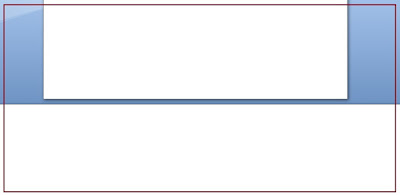

0 Komentar untuk "Cara membuat format portrait dan landscape dalam satu file di word"